excel中怎样将一份表的数据以图片形式展示?
在Excel操作中,面对数据繁多的表格,频繁截图分段处理不便?照相机功能能高效解决,轻松将数据以图片形式全览。
1、 首先,打开一份数据很多的excel表。1、先打开excel,再打开一份数据很多的文档。如下图所示:这份数据表有87行数据,并且有很多列。如果用截图工具去截图这份数据表的话,肯定要分多次去截图,很不方便。
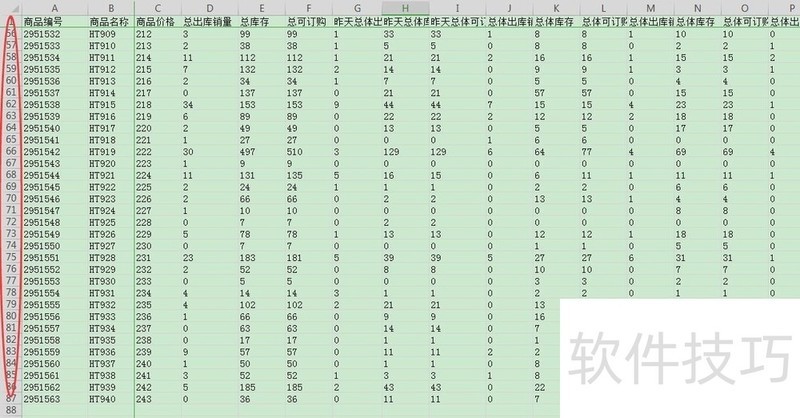
2、 第二步,使用照相机功能。1、打开数据表以后,按ctrl+A,选中这份数据。(ctrl+A是全部选中的意思)。2、在插入菜单中,找到照相机功能,点击照相机。3、点击照相机功能后,会发现选中的数据是虚线的状态,这表示照相机已经对选中的数据,进行了拍照了。
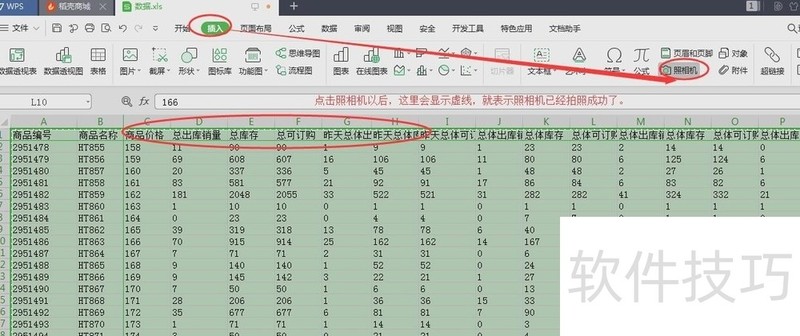
3、 第三步,将照相机拍照的照片,另存为图片。1、照相机拍照以后,是看不出变化的,也不会自动显现出已经拍照的图片。2、点击照相机以后,再空白的文档里面,空白处点击一下,就能出现已经拍照的照片。注意只能点击一下,点击多次,会出现多张重叠的图片的。3、如果需要拍照的文档过大,在显现出图片时,可能需要一点时间,请耐心等待。(并不是照相机没有拍照,只是需要拍照的照片过大,需要等待一些时间,照片才显现出来。)4、照片拍出来以后,点击鼠标右键,选择将图片另存为即可。以下的图片就是使用照相机拍照出来的完整图片,可以将图片放大或缩小哦
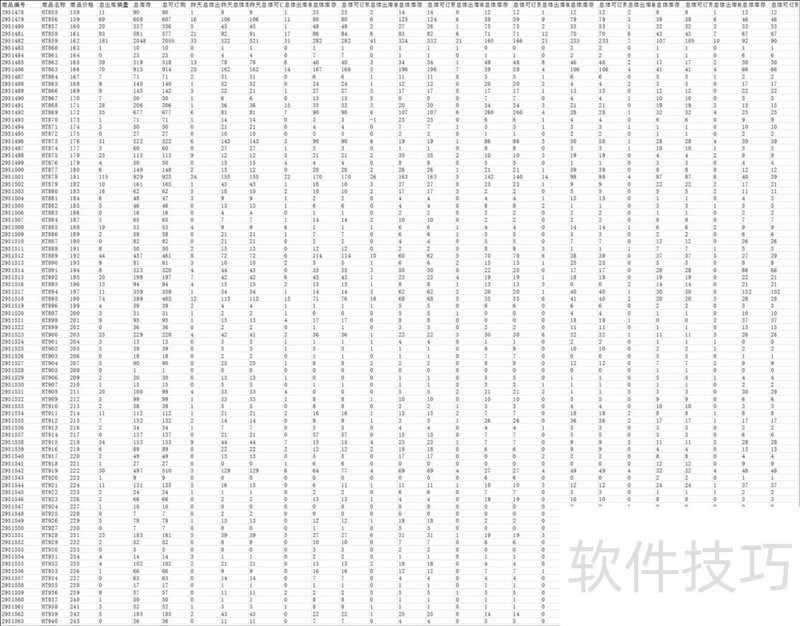
4、 第四步,照相机的比对数据功能。1、照相机除了能拍照,将较多的数据以图片的形式展现出来,便于分享,照相机还有比对数据的作用。2、如下图所示,当原来文档里面的数据发生改变时,照相机拍照里面的数据也会发生相应的改变,这样能很清晰的观察2个数据表之间的动态变化。
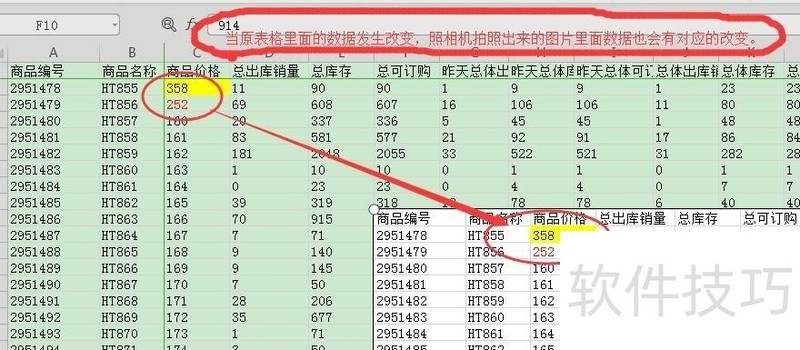
文章标题:excel中怎样将一份表的数据以图片形式展示?
文章链接://m.i-boarding.com/jiqiao/204754.html
为给用户提供更多有价值信息,ZOL下载站整理发布,如果有侵权请联系删除,转载请保留出处。
- 上一问:如何在EXCEL表格中按要求统计年龄
- 下一问:Excel如何快速调整表格
相关软件推荐
其他类似技巧
- 2024-08-24 17:13:02Excel技巧19如何用text函将数凭证数字变成大写
- 2024-08-24 17:11:02excel中怎么复制不连续区域公式
- 2024-08-24 17:10:02如何将excel中的表格以图片的形式保存起来
- 2024-08-24 17:08:02EXCEL怎么将数据角度转换成度分秒
- 2024-08-24 17:06:02Excel:如何判断两个单元格数据是否相等
- 2024-08-24 17:03:02怎么在excel中划删除线
- 2024-08-24 17:02:01如何在WPS/excel表格中输入立方米
- 2024-08-24 17:01:02怎么使用Excel公式中的SUBSTITUTE函数
- 2024-08-24 16:59:02如何在EXCEL表格当中输入身份证号?
- 2024-08-24 16:58:02excel中处理文本公式简介
Microsoft Office Excel2007软件简介
excel2007是2007版的Microsoft Office中的重要模块组件,Excel2007可以在电脑上编写电子表格,是最好用的办公软件,可以满足用户对表格的自定义编辑,还具有强大的图形功能,功能全面。zol提供excel2007官方版下载。excel2007具有强大插件平台支持,免费提供海量在线存储空间及wps文字文档模板,支持阅读和输出PDF文件,全... 详细介绍»









